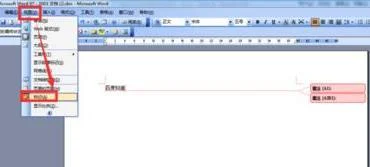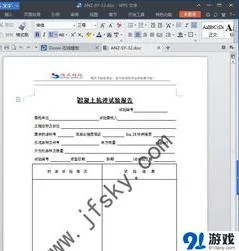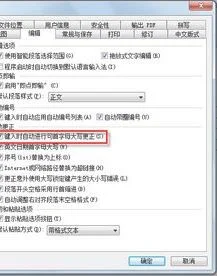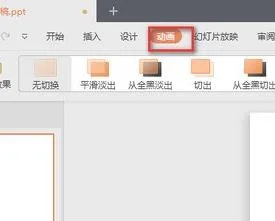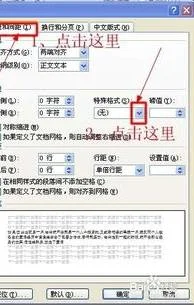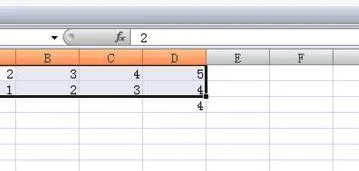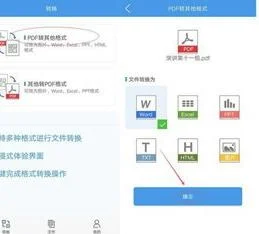1.wps怎么把文字放正中间
这里以wps 2019版本为例,把wps中的文字放正中间具体操作方法如下:
1、首先在wps输入你要放正中间的字,然后选择此字,并且在页面的上方选择【页面布局】。
2、进入到页面布局的操作页面以后,接下来选择【页边距】。
3、然后在弹出来的页面选择【自定义边距】。
4、接着在版式中将垂直对齐方式更改为【居中】就实现wps中的文字实现了上下居中的效果。
5、最后回到wps的主页面,然后点击页面上方的【水平居中】按钮就实现了在wps中把文字放正中间的目的了。
2.wps中,怎样设置文本框中文字上下居中,(左右居中很简单)
经试验,wps的2016版之前的版本里并无此项功能,只能是进入文本框选项中,把上下左右的边距删掉,弄成0,就可以手工调,或是在文本框中再嵌入一个单框表格,然后也可以变相实现。
但在wps2016版后,有了这项功能,但须将文件转成docx格式(doc格式里无此功能),然后对击这个文本框,右边的任务窗格中的“属性”按钮会变亮,然后就出现了“垂直居中”选项,可以调了。不过,这个功能做得并不精细(word也是如此),只对于较大的文本框有用,对于较小的,还不如不选它,用上段中的办法实现,但也不大可能实现像axurerp那类软件做到的精确细微的垂直居中。
题外话:word(wps)的文本框,本来就做得很烂,从某种程度上来说是bug百出——像显示不全等问题,就是bug了,现在倒成了见怪不怪、“你不会操作”类的东西了。涉及文本对象类的功能时,做同样的东西,甚至word能实现的更多,但我还是远远更乐意用别的软件,用word做实在太费劲了,几乎任何一个带有排版功能的软件在这方面都不会这么差劲。
3.wps表格里的文字如何设置居中
1.水平居中的方法:选中单元格,然后点击水平居中。
2.垂直居中的方法,也是选中单元格,直接点击垂直居中。
3.水平垂直居中的方法:同时选中垂直居中与水平居中。
4.连续单元格水平居中,当单元格过多的时候,可以借助shift选取连续单元格。
5.不连续单元格居中,用ctrl+方向键,可以选中不连续单元格。
WPS表格:
1.其一直专注于为用户提供更高效、更精确的计算和更便捷的数据分析。基于这一重要的设计目的,此次版本在很多功能上进行了改进和优化,以更好的满足用户需求。
2.WPS表格 提供按照自定义序列中的排序次序对数据清单中的数据进行排序。可以将自定义序列用作特定的排序参照,例如,某列数据记录的是月份,用户可以在排序的时候指定自定义序列(按月份的大小)进行排序,而不是按拼音排序。
4.WPS如何让文字在表格中居中啊
1、WPS文字的表格中,在表格单元中单击,此时“表格工具”栏出现,单击“表格工具栏”,在“对齐方式”中选择“水平居中”
2、WPS表格中,在“开始”工具栏中,“合并居中”左侧有单元格文字对齐按钮,单击“垂直居中”
5.wps word上下居中在哪里
只需要打开工具栏中的【页面布局】,选择【版式】,将页面模块中的【垂直对齐方式(V)】选择居中,点击确定,回到文档中全选之后在点击【开始】标签页中的【居中】即可。
1、整体居中方法:首先打开需要操作的WORD文档;然后点击上方工具栏中【页面布局】中右下角的按钮;再在弹出的对话框中点击【版式】;然后将页面模块中的【垂直对齐方式(V)】选择居中,点击确定;回到文档【开始】页面,同时按住【Ctrl+A】全选文档;最后点击工具栏中的【居中】即可将WORD里的内容上下左右都居中了;
2、设置水平居中方法:把文字全部选中,选择菜单栏里的【开始】,点击【居中】图标。或者把文字全部选中,点击鼠标右键,弹出列表,选择【单元格对齐方式】;鼠标指着【单元格对齐方式】不动,马上在右侧出现了隐藏的窗口,点击中间的【居中】图标;
3、设置上下居中方法:单击页面布局选项卡右下角的按钮;弹出页面设置对话框,选择版式选项卡,在垂直对齐方式处选择居中即可。